Как запустить 2 скайпа одновременно
 14 января, 2015
14 января, 2015  GoodUser
GoodUser Программа Skype пользуется огромной популярностью среди юзеров всего мира, и объяснить это достаточно просто. Она очень понятная, функциональная и последовательная в применении, поэтому ее использование обычно не вызывает вопросов даже у самых неопытных пользователей. Однако иногда нам необходимо понять, как запустить два скайпа одновременно.
Такая ситуация возможна тогда, когда одним компьютером пользуется несколько человек, и обоим нужно быть на связи. Или же у одного человека несколько аккаунтов, и в них также нужно зайти в одно и то же время. Итак, предлагаю к рассмотрению тему, посвященную тому, как запустить 2 скайпа одновременно.
Как добавить в Skype второго пользователя
Сделать 2 скайпа на одном компьютере достаточно просто, однако, без некоторых навыков здесь не обойтись. Точнее, для этого необходимо выполнить некоторые действия, о которых зачастую, без особой нужды, никто не задумывается или даже не загадывается.
Вам необходимо будет выполнить следующие команды. Локальный диск С – Program Files – Skype – Phone. В последней папке найдите файл Skype.exe, кликните по нему правой мышиной клавишей и в выпавшем меню отыщите строчку «Отправить», потом – «Рабочий стол (создать ярлык)». После создания ярлыка, вы можете назвать его на свое усмотрение, чтобы в дальнейшем не путаться в нескольких аккаунтах. Оба эти ярлыка вы можете добавить в программу упорядочивания ярлыков.

Далее кликаем правой мышиной клавишей уже по ярлыку, а в выпавшем контекстном меню выбираем папку «Свойства». Перед вами появится окошко, которое называется «Свойства: Skype», выберите вкладку «Ярлык», что необходимо для того, дабы внести коррективы в параметры.
Найдите строчку «Объект», в которую будет введен следующий адрес: «С:\Program Files\Skype\Phone\Skype.exe». Эту запись нужно несколько видоизменить, вернее, добавить еще одно слово: secondary. В итоге, строка адреса будет иметь такой вид: С:\Program Files\Skype\Phone\Skype.exe /secondary. Обратите внимание на то, что перед добавленным словом нужен пробел, в то время, как между другими словами его нет. Когда вы все это сделаете, жмите «ОК».
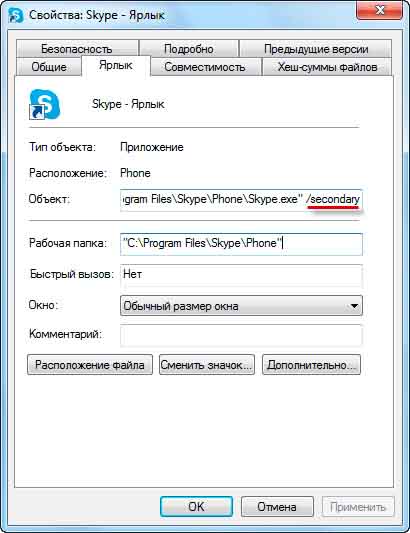
В итоге
И что же получается в итоге? Теперь, после того, как вы зашли в свой основной аккаунт, жмите по ярлыку второго, только что созданного. Далее вводите необходимый для дополнительного профиля логин и пароль, и спокойно работайте одновременно с двумя учетными записями Скайп на одном компьютере. Если вам больше эта программы не понадобится, вы в любой момент может удалить ее с ПК, а также еще и удалить учетные записи Skype.
Я надеюсь, что в процессе у вас не возникло трудностей, вы все сделали правильно, и теперь можете использовать сразу два профиля программы Skype.

 Опубликовано в
Опубликовано в  Метки:
Метки: 
 (Пока оценок нет)
(Пока оценок нет)